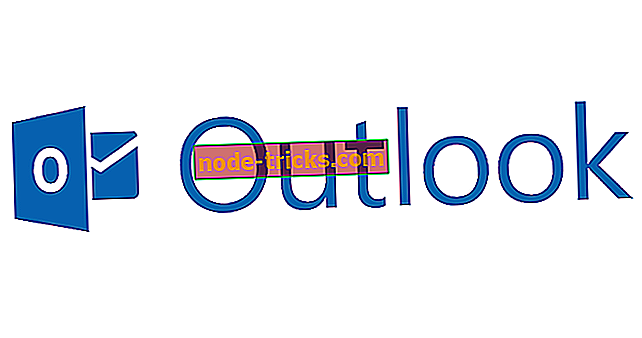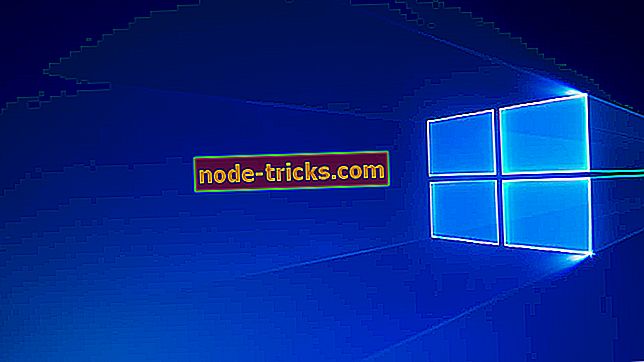Mitä tehdä, jos laitteisto-ohjainohjain ei latautunut
4 ratkaisua laitteistonvalvontalaitteen latausvirheiden korjaamiseen
- Asenna ohjain hallintatilille
- Sammuta kuljettajan allekirjoitusten täytäntöönpano
- Päivitä grafiikkakortin ohjain
- Asenna ohjaimet ilman DVD-levyä
Laitteiston monitorin ajurin lataaminen epäonnistui -ilmoituksessa on jokin käyttäjä, joka yrittää asentaa ohjaimia DVD-levyltä. Kun ne asettavat DVD-levyn, tämä virheilmoitus tulee näkyviin: ” Laitteisto-ohjainohjaimen lataaminen epäonnistui: Tämä ohjelma on suoritettava järjestelmänvalvojana. ”
Näin ollen käyttäjät eivät voi asentaa ajureita DVD: llä. Alla on muutamia päätöslauselmia, jotka saattavat korjata " latauslaitteiden seurantaohjaimen " virhesanoman Windowsissa.
Korjattavat vaiheet 'Laitteisto-ohjaimen virheiden lataaminen epäonnistui
1. Asenna ohjain hallintatilille
Huomaa, että virhesanoma ilmoittaa: ” Tämän ohjelman täytyy toimia järjestelmänvalvojana. ”Näin ollen kannattaa yrittää asentaa ajuri järjestelmänvalvojan tililtä, jos et ole jo. Voit ottaa sisäänrakennetun Windows-järjestelmänvalvojan tilin seuraavasti.
- Napsauta Käynnistä-valikkoa hiiren kakkospainikkeella ja valitse Komentorivi (Admin) .
- Kirjoita "net user administrator / active: yes" Prompt-kohtaan ja paina Return-näppäintä.

- Sulje komentokehote.
- Tämän jälkeen käynnistä Windows 10 uudelleen. Voit sitten kirjautua sisään järjestelmänvalvojan tilille.
2. Sammuta ohjaimen allekirjoituksen täytäntöönpano
Saattaa olla, että kuljettajan allekirjoituksen valvonta estää sinua asentamasta ohjaimia DVD: n kautta. Kuljettajan allekirjoituksen valvonnan on tarkoitus estää rikki- tai vioittuneiden ohjainten asennus. Se estää kuitenkin myös digitaalisesti allekirjoitettuja ajureita. Näin voit poistaa kuljettajan allekirjoituksen valvonnan käytöstä.
- Paina Windows-näppäintä + X-pikanäppäintä avataksesi suoraan alla olevan valikon.

- Avaa komentokehote järjestelmänvalvojana valitsemalla komentokehote (Admin) .
- Anna sitten komentokehotteeseen 'bcdedit.exe / set nointegritychecks on' ja paina Return-näppäintä. Se katkaisee allekirjoituksen valvonnan.

- Voit kääntää kuljettajan allekirjoituksen valvonnan takaisin syöttämällä komentokehotteeseen " bcdedit.exe / set nointegritychecks off ".
3. Päivitä näytönohjainohjain
” Laitteiston näytönohjaimen lataaminen epäonnistui ” -virhe voi johtua vanhentuneesta näytönohjaimen ohjaimesta. Niinpä näytönohjaimen ohjaimen päivittäminen saattaa korjata ongelman. Voit päivittää näytönohjaimen ohjaimen muutamalla tavalla. Näin voit päivittää ohjaimen manuaalisesti.
- Ensinnäkin sinun tulee merkitä DirectX-ikkunassa olevat Windows-alustan ja näytönohjaimen tiedot. Napsauta Käynnistä-valikkoa hiiren kakkospainikkeella ja valitse Suorita .
- Syötä "dxdiag" Suorita ja napsauta OK avataksesi suoraan alla olevan ikkunan.

- Huomaa Järjestelmä-välilehden OS-tiedot.
- Merkitse sitten valmistajan ja näytönohjaimen mallin tiedot näyttö-välilehdelle.

- Avaa näytönohjaimen valmistajan sivusto selaimessa, joka todennäköisesti on NVIDIA, AMD tai Intel.
- Avaa sitten verkkosivuston ohjaimen osa.
- Valitse seuraavaksi grafiikkakorttimalli sivuston valikoista tai luetteloista. Sinun on ehkä myös valittava alustasi.

- Lataa sitten uusinohjain, joka on yhteensopiva alustasi kanssa.
- Avaa kansio, johon olet tallentanut ohjaimen.
- Avaa ohjain asentaaksesi asennusohjelman.
- Jos ohjain on pakattu ZIP-tiedostoon, sinun on purettava tiedosto valitsemalla Extract all in Explorer. Avaa sitten ohjaimen tiedosto poistetusta kansiosta.
- Tässä artikkelissa on lisätietoja näytönohjaimen ohjaimien päivittämisestä.
4. Asenna ohjaimet ilman DVD-levyä
Niin kauan kuin sinulla on verkkoyhteys, et välttämättä tarvitse DVD-levyä tarvittavien ohjainten asentamiseen. Useimmat yritykset sisältävät ladattavia ohjaimia verkkosivuillaan. Näin ollen, vaikka edellä mainitut päätöslauselmat eivät korjata ” Laitteisto-ohjaimen lataus epäonnistui ” -vikaa, saat tarvittavat ohjaimet valmistajan verkkosivustosta.
Vaihtoehtoisesti voit päivittää järjestelmäohjaimet ohjaimen päivitysohjelmalla. Ohjain Booster 6 tarkistaa järjestelmäohjaimet ja luetteloi ne, jotka on päivitettävä tai vaihdettava. Driver Booster 6 tarkistaa automaattisesti, kun käynnistät sen. Tämän jälkeen voit valita päivittää ajurin, jota yritit asentaa DVD-levyllä, tai päivitä kaikkien luettelossa olevien laitteiden ohjaimet valitsemalla Päivitä nyt .
- Lataa nyt Driver Booster 6 Pro Free

Joten ei ole välttämätöntä korjata ” epäonnistui laitteistonvalvontalaitteen ohjaimen lataaminen ” -vika Windowsissa. Windowsin uudelleen asentaminen uudelleen, kuten tässä viestissä on kuvattu, tai tehdasasetusten palautus saattaa korjata ongelman. Ehdotan vain näitä korjauksia, jos et saa tarvittavia ohjaimia verkkosivuilta.